
Seeing AI si aggiorna: ora descrive i video scena per scena e riconosce PDF e codici QR!
Seeing AI continua a stupirci con le sue innovazioni!
Con il nuovo aggiornamento, l’applicazione è ora in grado di descrivere i video scena per scena durante la riproduzione, offrendo un’esperienza accessibile e immersiva mai vista prima.
Ma le novità non finiscono qui:
finalmente Seeing AI può rilevare il testo anche all’interno di file PDF, una funzione molto attesa dalla community, e supporta il riconoscimento sia dei codici a barre che dei codici QR, compresi quelli evoluti.
Fin dal suo lancio, Seeing AI è stata una pioniera nell’accessibilità:
dalla lettura in tempo reale del testo, alla creazione automatica di documenti tramite la fotocamera dello smartphone, fino alla descrizione di immagini e paesaggi.
Con questo aggiornamento, l’app fa un ulteriore passo avanti, consolidando il suo ruolo di riferimento nel settore.
Sebbene ci sia ancora margine per migliorare, la direzione intrapresa è quella giusta.
L’aggiunta del supporto per i PDF e per i codici QR rappresenta un salto di qualità fondamentale, che semplifica ulteriormente la vita di chi utilizza questa straordinaria applicazione.
Se queste novità vi hanno incuriosito, non perdetevi il nostro tutorial audiovideo:
vi mostreremo come utilizzare al meglio queste nuove funzionalità, dalle descrizioni dei video al rilevamento del testo nei PDF e molto altro.
Scarica l’app
Guarda e ascolta il tutorial
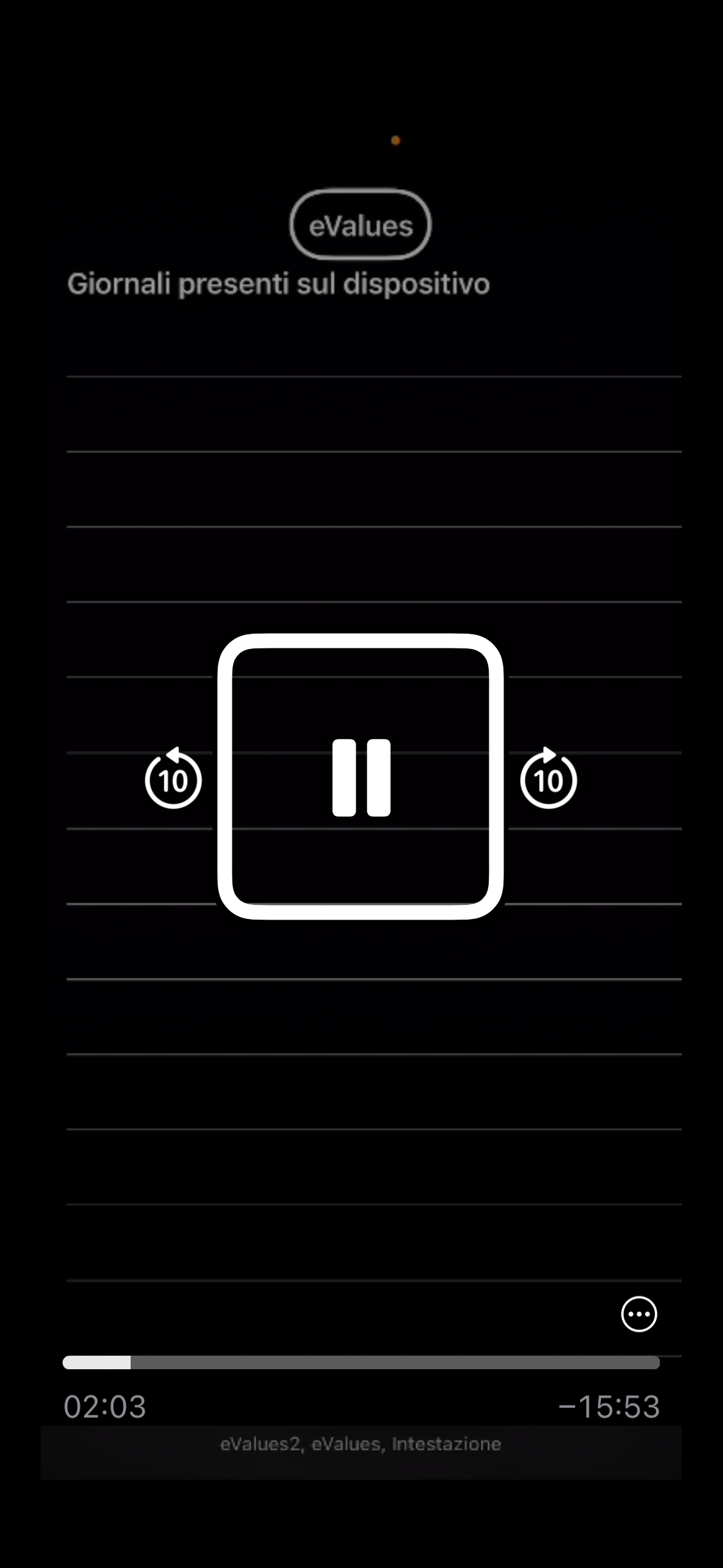
Un prezioso strumento per i disabili visivi è l'applicazione Evalues2 che permette di leggere le principali notizie degli ultimi 7 giorni da 20 tra quotidiani nazionali e locali, ed è disponibile nell’App Store dell’iPhone.
Grazie alla sua totale accessibilità e facilità d'uso con gli screen-reader, Evalues2 è una applicazione che non può mancare tra gli strumenti di utilizzo quotidiano da parte dei disabili visivi offrendo un'ampia gamma di contenuti sempre aggiornati.
Inoltre, UICI ha realizzato con il supporto di Amazon una skill per Alexa chiamata Edicola in Voce, un servizio gratuito parallelo a Evalues, rivolto specificamente a persone con disabilità visiva.
Questa skill non solo include i 20 quotidiani disponibili su Evalues, ma propone anche alcune riviste della UICI pubblicate a partire dal 2016.
Una volta avviata la skill, Alexa guida l'utente nella scelta e nell’ascolto della rivista o del quotidiano preferito.
Nei tutorial troverete istruzioni dettagliate sia sull'app Evalues2 con voice-over che sulla skill di Alexa Edicola in Voce.
Ci auguriamo di riuscire a facilitare, per chi vorrà usufruirne, l'uso di questi strumenti essenziali per le persone con difficoltà di lettura certificata per rimanere aggiornati sulle vicende locali, nazionali e internazionali.
Scarica l’app Evalues2
Guarda e ascolta il tutorial di Evalues2
Guarda e ascolta il tutorial di Edicola in Voce con Alexa
leggi o scarica la guida testuale Evalues ed Edicola in Voce

Anche Google si unisce al mondo dell’accessibilità su iOS con Gemini, la sua intelligenza artificiale generativa!
Gemini IA si distingue per essere un’applicazione stabile, intuitiva e ben ottimizzata per l’uso con VoiceOver.
La sua interfaccia minimale e chiara offre un’esperienza semplice ma efficace, adatta sia ai principianti che agli utenti esperti.
Tra le sue funzionalità principali troviamo:
Chatbot versatile: Gemini ci consente di interagire in modo naturale e fluido, proponendoci anche un feedback facoltativo al termine di ogni risposta.
Creazione di immagini: Possiamo generare immagini seguendo le nostre indicazioni, esplorando così le potenzialità creative dell’IA.
Descrizione di foto: L’app permette di scattare foto e ottenere descrizioni dettagliate, utili per avere un quadro visivo accurato.
Interazione vocale avanzata: È possibile dialogare con Gemini tramite il microfono, e qui la vera magia: il sistema comprende il senso delle nostre domande e risposte, rendendo l’interazione sorprendentemente naturale.
Inoltre, possiamo interrompere una risposta o aggiungere dettagli in tempo reale, proprio come in una vera conversazione.
Se queste funzionalità vi incuriosiscono, vi invitiamo a seguire il nostro tutorial.
Vi guideremo passo dopo passo su come utilizzare Gemini su iPhone con VoiceOver, mostrando tutte le potenzialità di questa IA.
In fondo all’articolo trovate il link diretto per scaricare l’applicazione.
Scarica l’app
Guarda e ascolta il tutorial
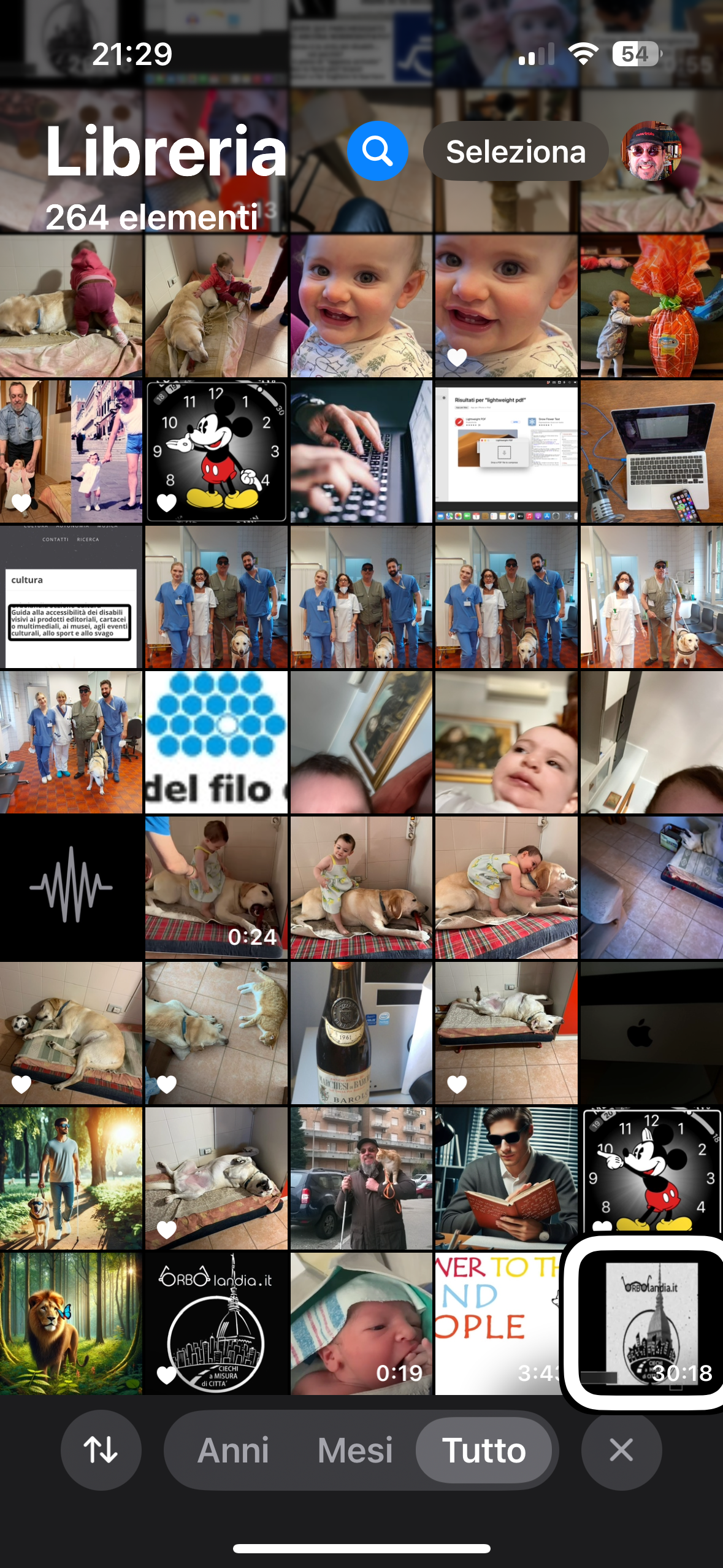
Con il rilascio di iOS 18, l’app Foto ha subito un restyling importante, introducendo nuove modalità per organizzare e visualizzare album, ricordi, foto recenti e preferiti.
Questa trasformazione ha creato qualche confusione anche tra i vedenti, figuriamoci per chi utilizza VoiceOver!
In risposta ai feedback degli utenti, Apple ha rilasciato iOS 18.1 con miglioramenti mirati, e per aiutarci a orientarci in questa nuova versione, abbiamo creato un tutorial dettagliato.
Vi guideremo nell’uso di questa app indispensabile per gestire al meglio immagini e video con il supporto di VoiceOver.
Nel tutorial spieghiamo come personalizzare la visualizzazione di album e sezioni, con un focus su strumenti e impostazioni fondamentali per non vedenti.
Dato che Foto è un’app di sistema preinstallata su iPhone e iPad, non occorre scaricarla; qui sotto trovate il link per guardare e ascoltare il tutorial.
Guarda e ascolta il tutorial
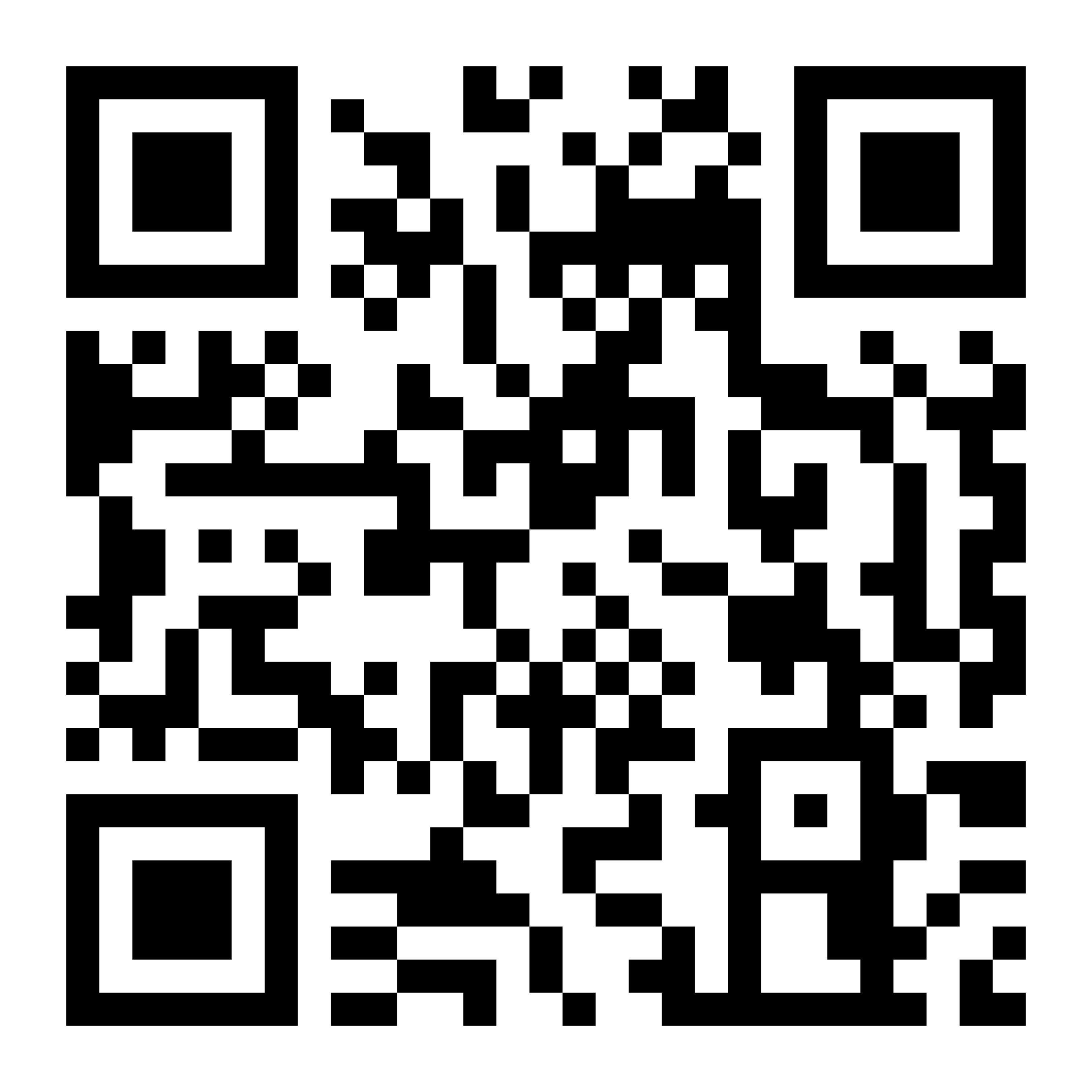
Da oggi, avere una chat con l’intelligenza artificiale su WhatsApp è possibile!
Microsoft ha reso disponibile un codice QR per attivare una chat personale con AI Copilot, consentendo di chiedere e ricevere assistenza direttamente all’interno di WhatsApp, come avviene su piattaforme come ChatGPT.
Basta utilizzare i classici gesti del VoiceOver per navigare e interagire facilmente, proprio come in una chat WhatsApp tradizionale.
Vi abbiamo incuriosito?
Allora guardate il nostro audiovideo tutorial, che vi guiderà passo passo su come attivare e utilizzare la chat con Copilot.
In alto all’articolo c’è l’immagine con il QR code per avviare la chat.
Qui di seguito, il link per scaricare l’immagine del codice QR e salvarla dove preferite, una guida testuale per l’attivazione e infine il tutorial audiovisivo.
Scarica l’immagine del QR code
Leggi o scarica la guida testuale in PDF
Guarda e ascolta il tutorial

Orbolandia è lieta di annunciare una sorpresa speciale in occasione del decimo anniversario della nostra comunità:
un’applicazione innovativa a supporto dell’autonomia dei disabili visivi!
Nata a Torino nel 2014 grazie a un gruppo di appassionati di tecnologia accessibile, Orbolandia ha trasformato un sogno condiviso da pochi amici in una realtà che oggi conta centinaia di partecipanti.
Grazie allo spirito attivo all’interno delle chat su WhatsApp, la community ha imparato a utilizzare dispositivi Apple e app, condividendo le proprie conoscenze per crescere insieme, con spirito di solidarietà e amicizia.
I nostri motti, Dall’autonomia, la libertà e nessuno è secondo a nessuno, sono il cuore pulsante di tutto ciò che facciamo.
Per celebrare dieci anni di impegno, siamo orgogliosi di presentare l’app Orbolandia.it per dispositivi iOS.
L’app è progettata per essere intuitiva e funzionale, consentendo di accedere rapidamente agli ultimi articoli pubblicati sul sito, scaricare app e tutorial presenti su YouTube, e cercare contenuti specifici tramite testo o filtri per categoria.
Tutte le funzionalità sono illustrate nel tutorial dedicato, disponibile in formato audio -video.
Questa applicazione rappresenta una vera innovazione per il nostro decimo anniversario, pensata per agevolare l’accesso al vasto mondo della tecnologia e favorire l’autonomia delle persone non vedenti.
Un ringraziamento speciale va all’ingegnere fiorentino Claudio Guida, già noto per il successo di QR Blind, che ha sviluppato il software, e ai tester che hanno contribuito a realizzare questa app in tempi record.
Scaricatela subito tramite il link in fondo alla pagina e scoprite questa nuova risorsa pensata per tutti!
Per aggiungere un tocco di festa, abbiamo anche creato un inno musicale che ci rappresenta in modo giocoso, con una base realizzata grazie all’intelligenza artificiale.
Potete ascoltarlo tramite l’apposito link.
Con affetto,
Lo staff di Orbolandia
Scarica l’app
Guarda e ascolta il tutorial
Guarda e ascolta l’inno ufficiale di Orbolandia
e infine, cliccando qui, un ulteriore sorpresa da Orbolandia: l’inno ufficiale come suoneria da scaricare
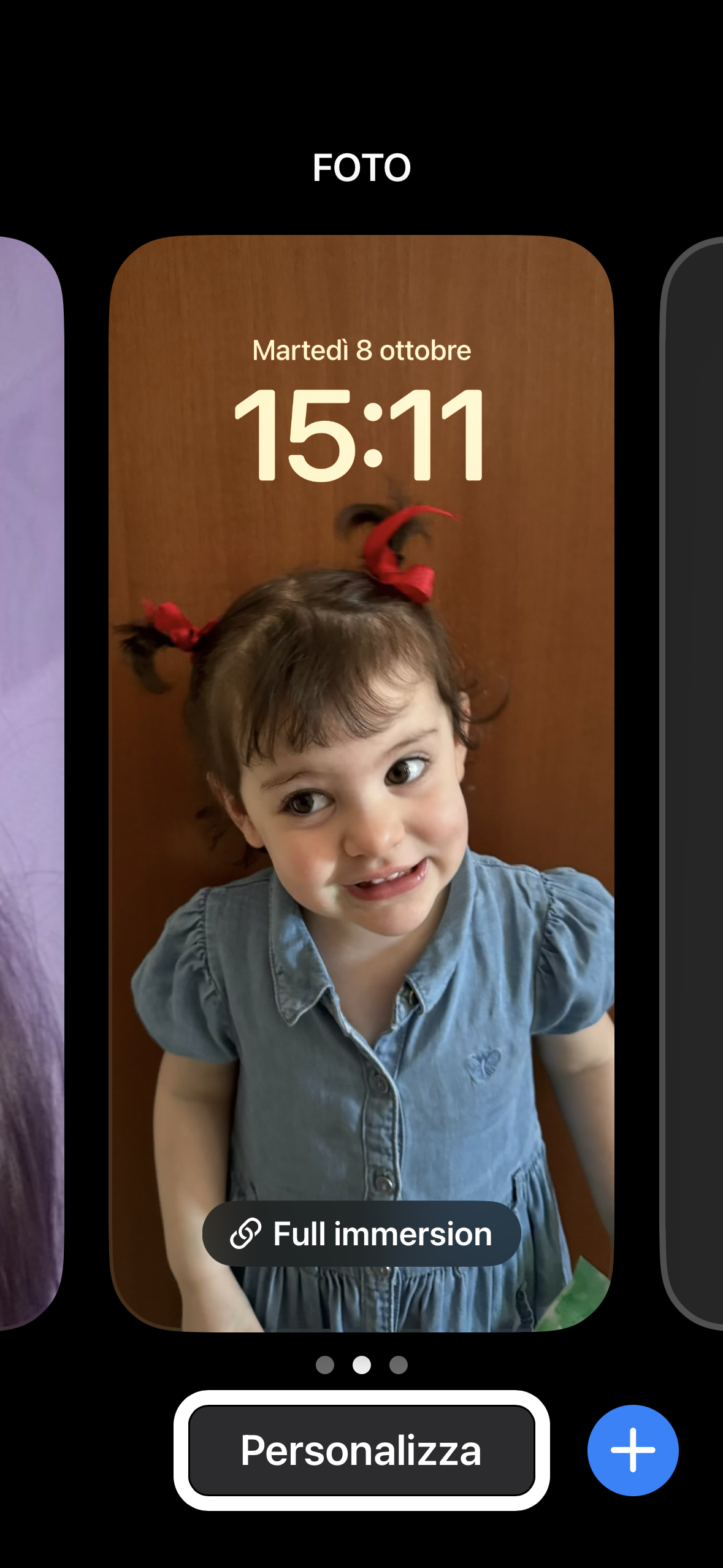
iOS 18 introduce molte nuove funzionalità che rendono l’iPhone ancora più accessibile e versatile per chi utilizza VoiceOver.
Abbiamo selezionato e raccolto le novità più interessanti in sette brevi clip, perfette per ipo e non vedenti.
In questo tutorial audiovisivo vi guideremo attraverso queste sette pillole, dimostrando come sfruttare al meglio le nuove funzioni di iOS 18 con VoiceOver.
Ecco cosa imparerete:
1- Personalizzare la schermata di blocco: Sostituire la torcia e la fotocamera con altre app più utili.
2- Modificare il Centro di Controllo: Comprendere e gestire al meglio le sue opzioni.
3- Riconoscimento in tempo reale: Come sfruttare questa potente funzionalità.
4- Protezione delle app con Face ID: Nascondere o proteggere le applicazioni in modo sicuro.
5- Note avanzate: Aggiungere registrazioni audio, allegati, foto e video in tempo reale.
6- Registrazioni stereo con Memo Vocali: Migliorare la qualità delle registrazioni.
7- Chiudere chiamate e FaceTime con Siri: Un modo più semplice e veloce per terminare le conversazioni.
Se queste novità vi hanno incuriosito, non perdete il nostro tutorial che vi mostrerà come utilizzarle in autonomia con VoiceOver.
Seguiteci nel audiovideo qui sotto!
Guarda e ascolta il tutorial
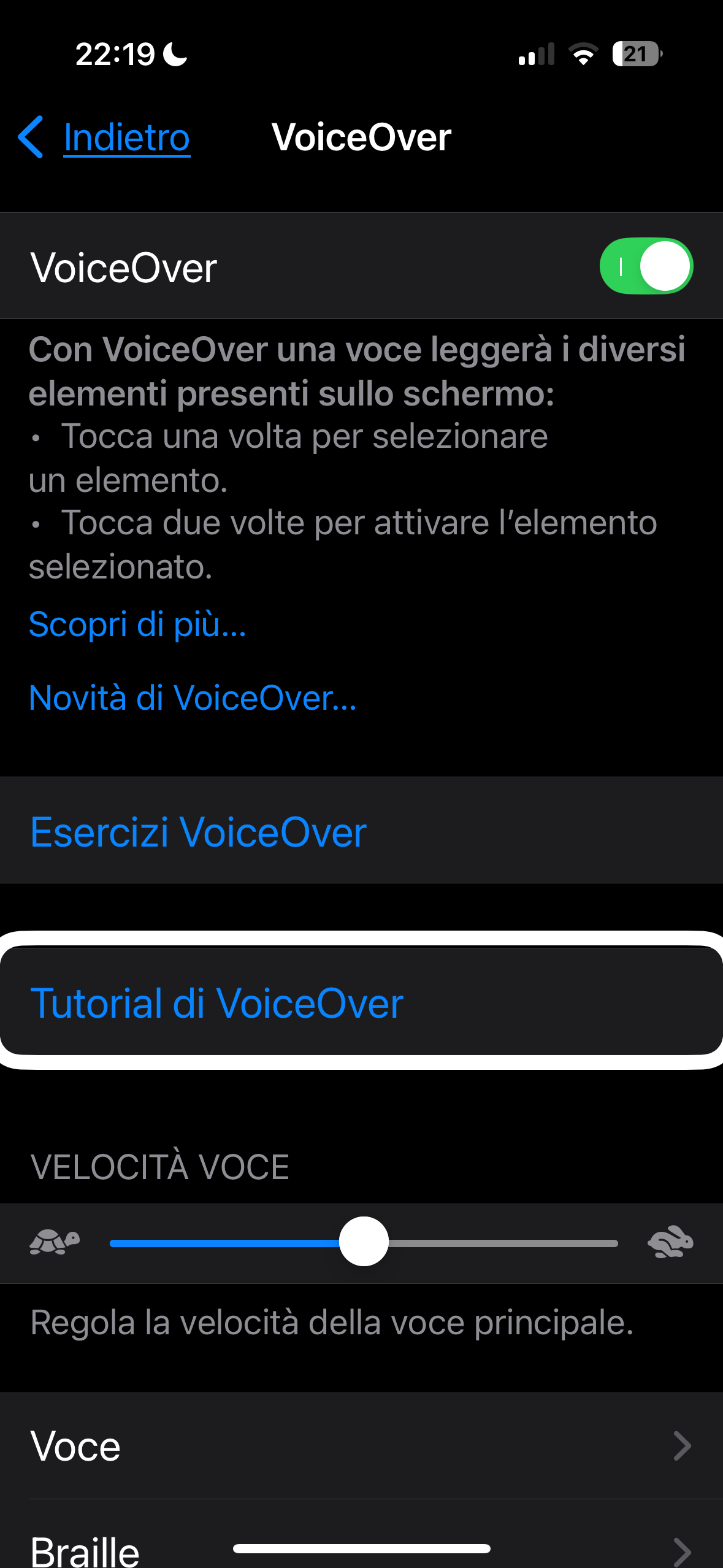
iOS 18 introduce numerose nuove funzionalità per migliorare l’accessibilità, soprattutto per chi utilizza il VoiceOver.
Per sfruttare al massimo queste potenzialità, è essenziale configurare e personalizzare correttamente un iPhone di ultima generazione con iOS 18, in particolare per noi utilizzatori di VoiceOver.
Nel tutorial audiovisivo che segue, vi guideremo passo passo attraverso le impostazioni di base per l’accessibilità e il VoiceOver, con un focus su come ascoltare i suggerimenti che VoiceOver ora fornisce per descrivere le operazioni più importanti da configurare su iOS 18.
Inoltre, vi mostreremo come accedere al tutorial integrato di Apple nella sezione VoiceOver, ideale per imparare l’uso dei gesti essenziali.
Se siete interessati a scoprire le impostazioni fondamentali per utilizzare al meglio il vostro iPhone con VoiceOver, seguite il nostro tutorial che vi accompagnerà nella configurazione completa.
Guarda e ascolta il tutorial
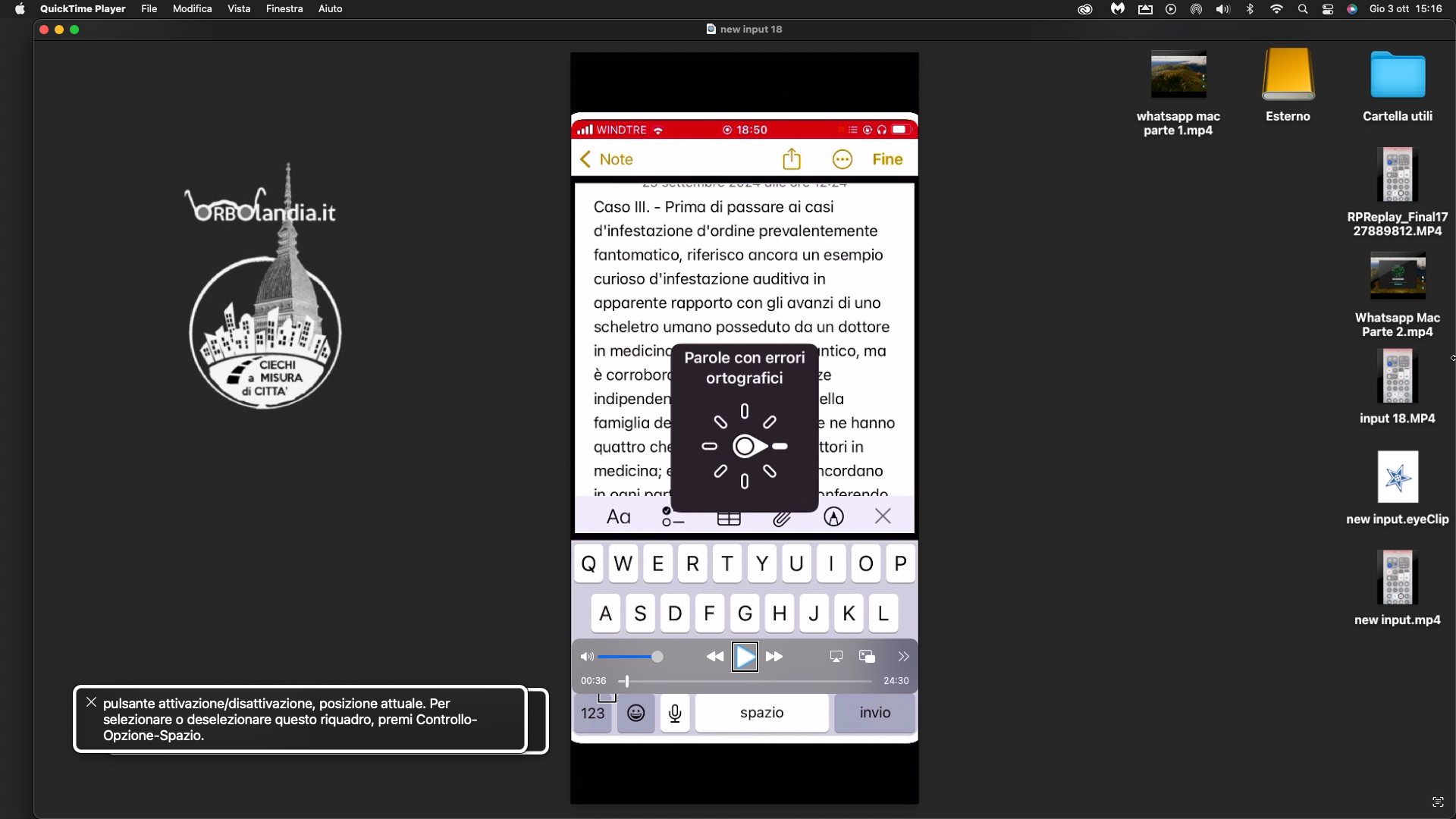
Con l’aggiornamento a iOS 18, l’Input Braille per iPhone e iPad ha fatto un grande salto di qualità, introducendo miglioramenti nelle prestazioni e una serie di nuove gesture.
Alberto Zanetti, nel suo tutorial audiovideo, ci guida alla scoperta di queste innovazioni, spiegando nel dettaglio come utilizzare le nuove gesture per il rotore, la selezione, il taglio, il copia, e persino la funzione annulla per ripristinare lo stato precedente all’ultima azione.
Durante il tutorial, Alberto ci mostra con chiarezza le operazioni da eseguire con questi nuovi gesti, come tornare alla schermata Home, accedere all’elenco delle applicazioni, e aprire il Centro di Controllo e le notifiche.
Se siete curiosi di scoprire tutte le novità dell’Input Braille, o semplicemente volete approfondire questa modalità di scrittura, trovate il link diretto al tutorial audiovideo qui sotto.
Guarda e ascolta il tutorial
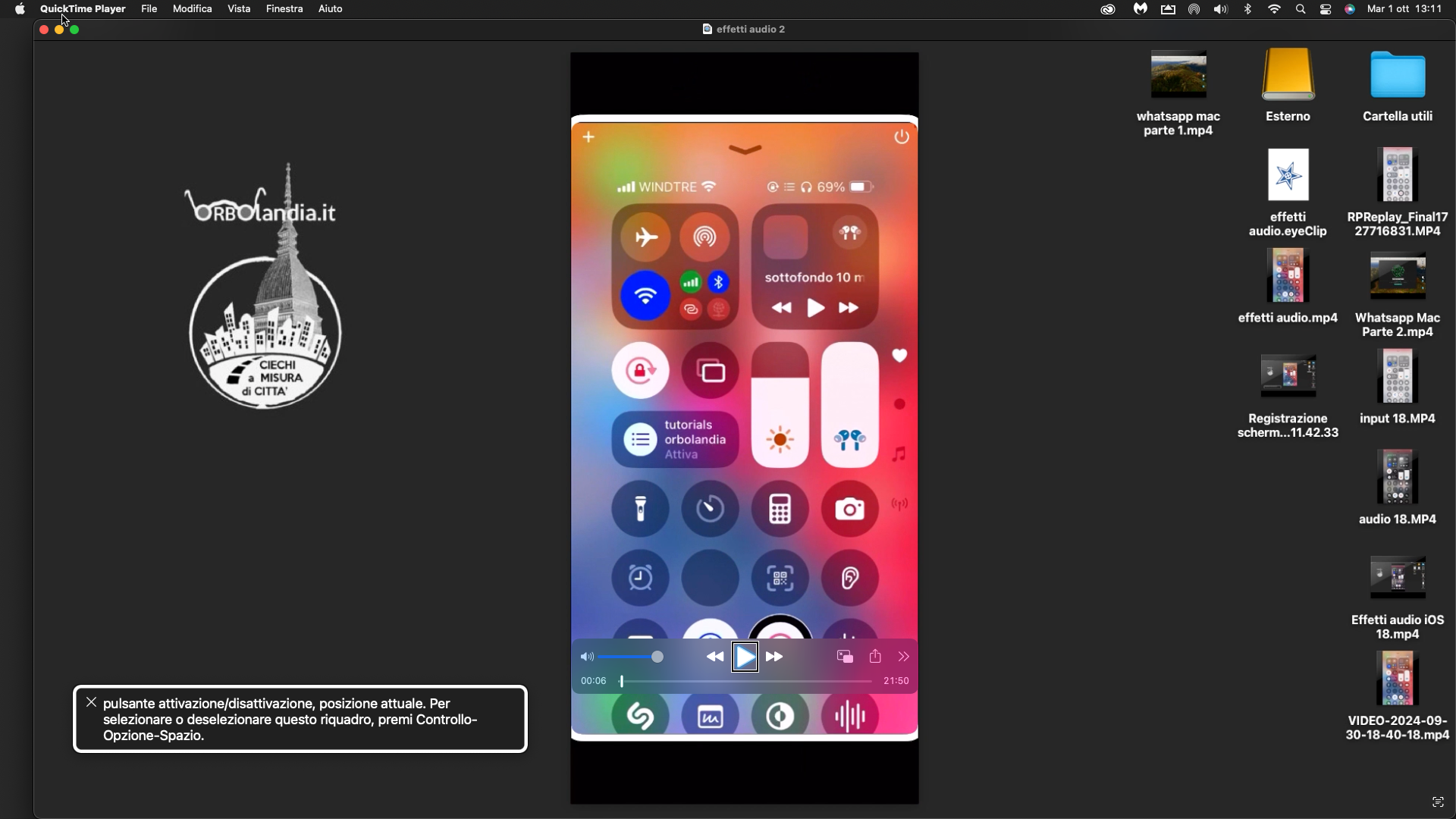
Con l’aggiornamento di iOS 18, Apple ha introdotto numerose novità nel campo dell’accessibilità, in particolare nella gestione delle voci per il VoiceOver.
In questo tutorial, Alberto Zanetti ci guida attraverso le nuove funzionalità di attenuazione audio e gli effetti personalizzabili che possiamo applicare alle voci del nostro dispositivo.
Alberto, affezionato utilizzatore delle voci Eloquence, in particolare della voce Rocco, ci mostra come questi nuovi effetti, inclusi gli equalizzatori, possano migliorare l’esperienza d’uso di VoiceOver per chi utilizza tali voci.
Le voci Eloquence, note per dividere gli utenti di screen reader tra chi le adora e chi le evita, non lasciano mai indifferenti:
sono un’esperienza che si ama o si odia.
Che siate già fan di Rocco e degli altri membri della famiglia Eloquence, o che vogliate semplicemente scoprire queste voci per la prima volta, il tutorial di Alberto vi farà esplorare tutte le nuove possibilità offerte da iOS 18!
Guarda e ascolta il tutorial